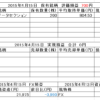岡三オンライン店頭FX(アクティブFX)取引レビュー!Web版、インストール版、アプリ版の使い勝手を検証!

みなさんどうもアクティブFX!久々のFXで小さく勝っている@xi10jun1です。
最近FXを再稼働しているところでして、今回は岡三オンラインFXを使ってみました。
PCとスマホのアプリの使い勝手、カスタマイズ性や約定状況についてレビューしていきます。
岡三オンラインFX概要
まずは軽く、岡三オンラインFXの概要から。
- 名称:岡三オンライン店頭FX(アクティブFX)
- 運営会社:岡三オンライン証券株式会社
- 最小取引単位(ドル円):1,000通貨
- 最大取引単位(ドル円):300万通貨
- 通貨ペア:20通貨
- 最大レバレッジ(個人):25倍
- 年会費:無料
- 口座維持費:無料
- 入金手数料:即時入金の場合は無料(それ以外は投資家負担)
- 出金手数料:無料
口座開設はこちら
- ドル円(USD/JPY):0.4銭
- ユーロ円(EUR/JPY):0.9銭
- ポンド円(GBP/JPY):1.4銭
- 豪ドル円(AUD/JPY):0.9銭
なお主要通貨のスプレッドは下記の通りです。
- ドル円(USD/JPY):0.4銭
- ユーロ円(EUR/JPY):0.9銭
- ポンド円(GBP/JPY):1.4銭
- 豪ドル円(AUD/JPY):0.9銭
岡三オンライン店頭FX(アクティブFX)の注意点
注意点ですが、岡三オンライン店頭FX(アクティブFX)と、岡三オンライン取引所FX(くりっく365)は別物です。
一般的なFXは「岡三オンライン店頭FX(アクティブFX)」ですので、口座開設を間違えないようにしてください。私は間違えてしまいました。
web版
というわけでさっそく取引していきますが、まずは各ツールのアクセス先です。
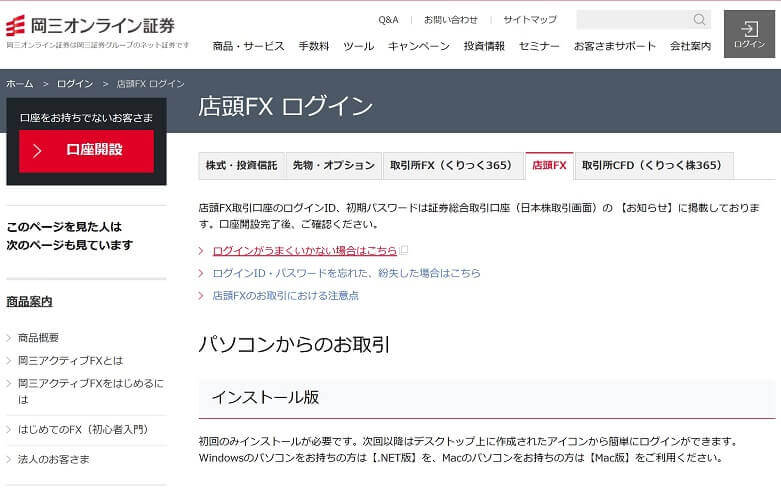
岡三オンライン証券の店頭FXログインページ(→https://www.okasan-online.co.jp/login/fx_otc/)に、各ツールのログイン方法と推奨環境がまとめられていますので、確認してこちらからアクセスします。
なおWeb版の推奨環境はこちらです。
- OS:Windows7、Windows8.1、Windows10
- ブラウザ:Internet Explorer11.0(chromeでも動きます)
- プラグイン:Flash
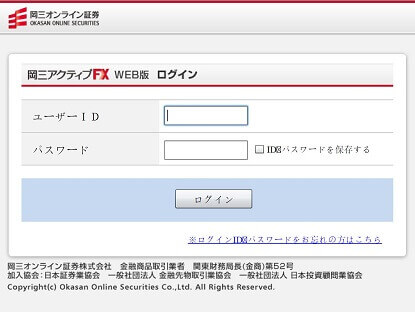
Web版のログイン画面がこちらです。
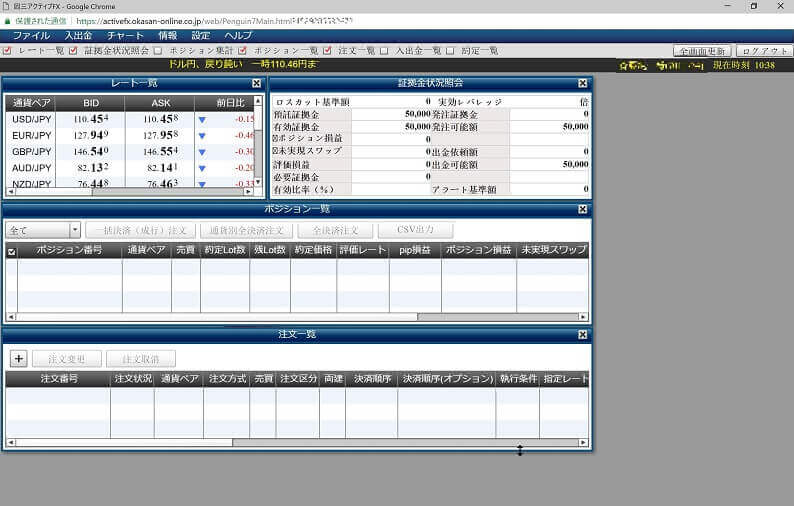
こちらがログイン後の初期画面ですね。ブラウザの別枠で開きます。
このままだと使いにくいので、カスタマイズしていきましょう。
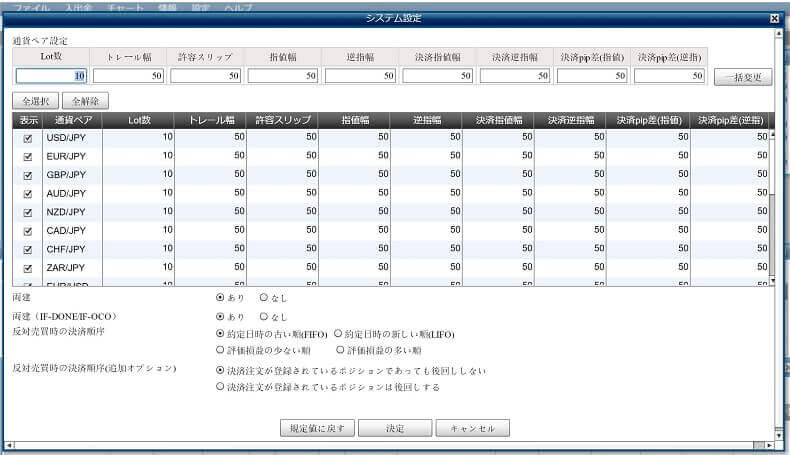
メニューから設定→システム設定を開くと、各種通貨の表示を設定できます。
決済時のロット(つまり枚数)やスリッページ、画面に表示させる通貨の種類はこちらで設定しましょう。
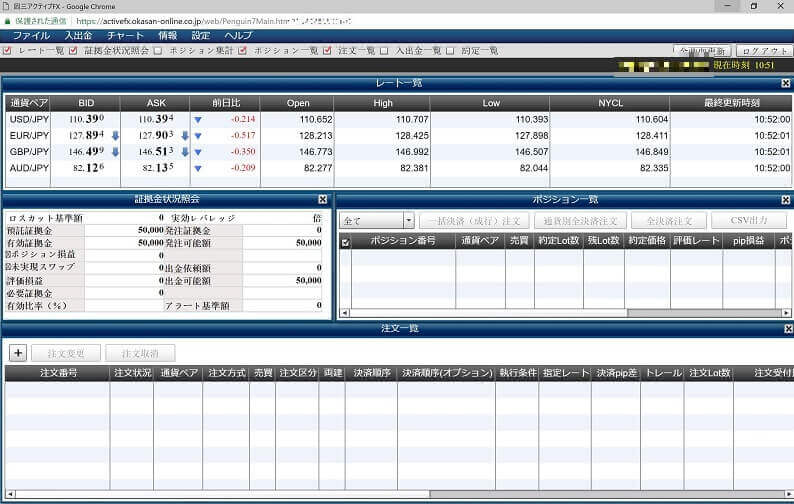
というわけでカスタマイズしたのがこちら。
主要通貨だけにするほうがスッキリしますね。ところで注文はどうするのでしょう?

注文の際は通貨の蘭をクリックすることで、専用の小窓が開きます。
基本的な注文方式は揃っていますが、いちいち小窓を出すのが面倒な分、Web版はスキャには向いていない感じです。
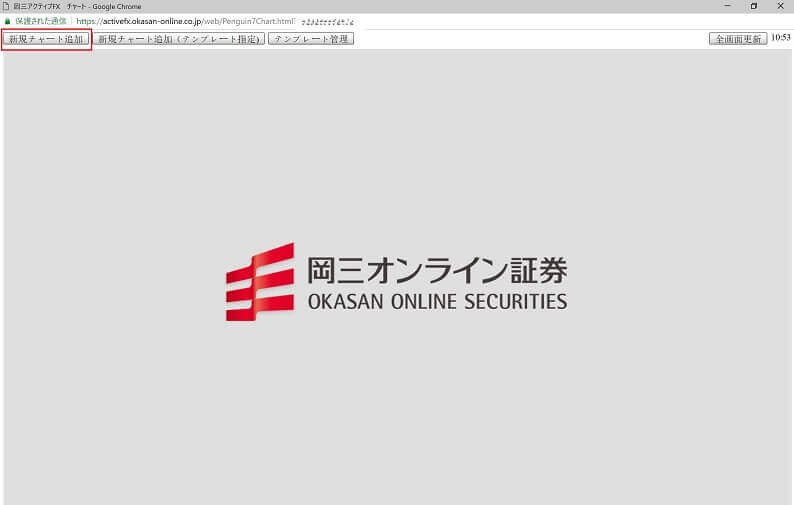
次はチャートですね。メニュー上部にある「チャート」から、こちらも別枠で表示されます。
初期画面では何もないので、上記画像赤枠にある「新規チャート追加」からチャートを設定していきます。
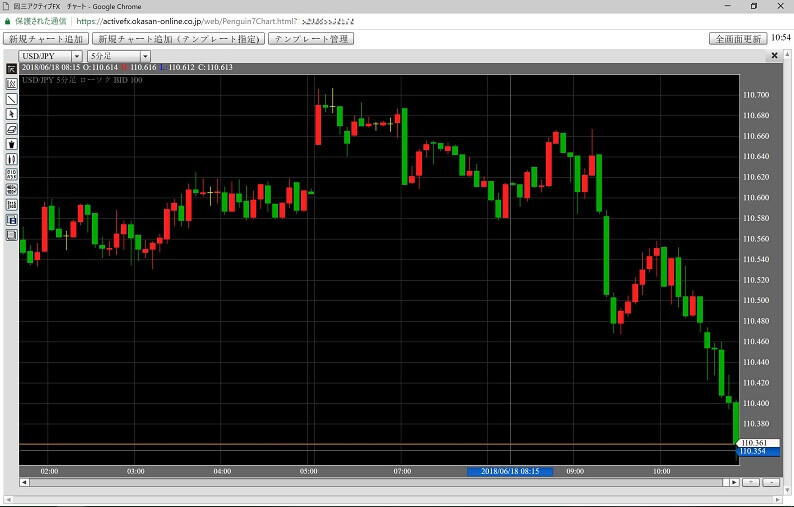
こちらが初期状態のチャートです。
画面左脇にチャートの設定画面がありますので、こちらから編集していきましょう。
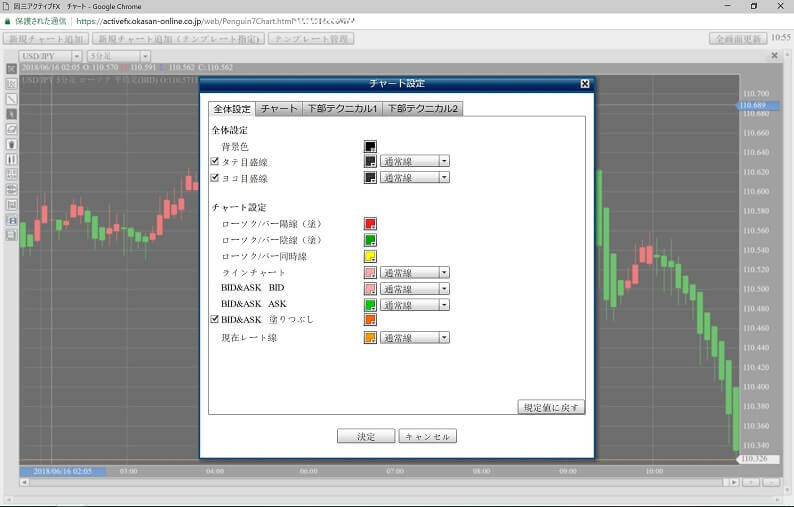
チャートって色分けが結構大事ですから、この辺のカラーリング設定ができるのはありがたいですね。
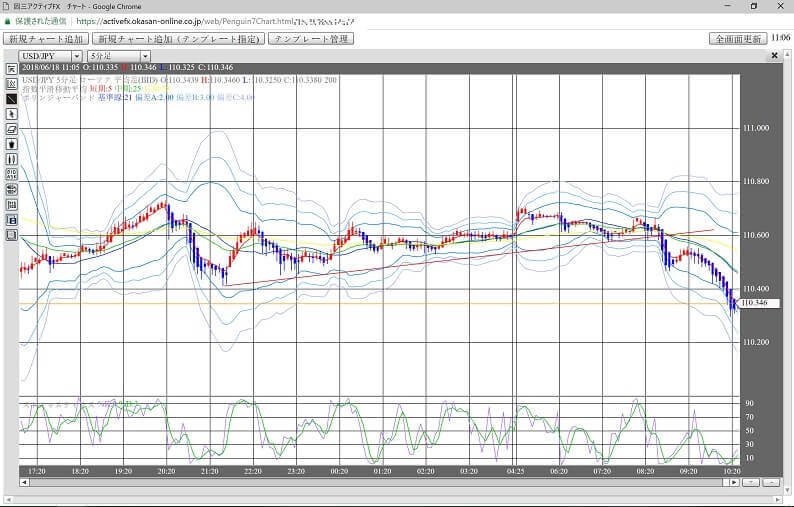
というわけで設定したのがこちら。
僕が好きな平均足と、指数移動平均線、ボリンジャーバンド、トレンドライン、ストキャスティクスを用いました。設定自体は慣れれば大したことはありませんが、最初は少し戸惑うかな?という感じです。
で、基本的な使い方はここまでにして、今度は注文状況について動画で確認してみましょう!
やはり肝心なのは、いざって時の約定スピードですから、クイック注文(成行)がどんな感じか確かめます。
Web版はブラウザの処理速度に影響されてしまうのでしょうか?若干のもたつきというか、通信待機のときのあのクルクルが出てきましたね。
インストール版
次はインストール版です。
インストール版の推奨環境はこちらです。
Windows(今回はこちらをレビューしていきます)
- 取引プラットフォーム:.NET版(.NetFramework 2.0以上)
- CPU:2GHz以上
- メモリ:2GB以上
- DISK:空き容量1GB以上
- OS:Windows7、Windows8.1、Windows10
Mac
- 取引プラットフォーム:Mac版(Mac OS X 10.8 Mountain Lion以上)
- CPU:Intel Core 2 Duo/Core i3/Core i5/Core i7/またはXeonプロセッサ
- メモリ:2GB以上
- DISK:空き容量1GB以上
- OS:Mac OS X 10.8 Mountain Lion / Mac OS X 10.9 Mavericks / Mac OS X 10.10 Yosemite

Web版でも明記したツールのまとめページから、OSに合わせてインストールしましょう。
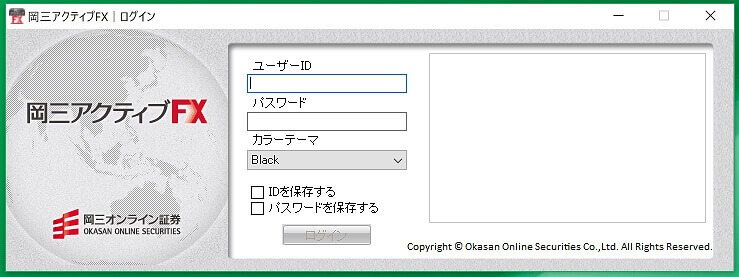
こちらがログイン画面ですね。
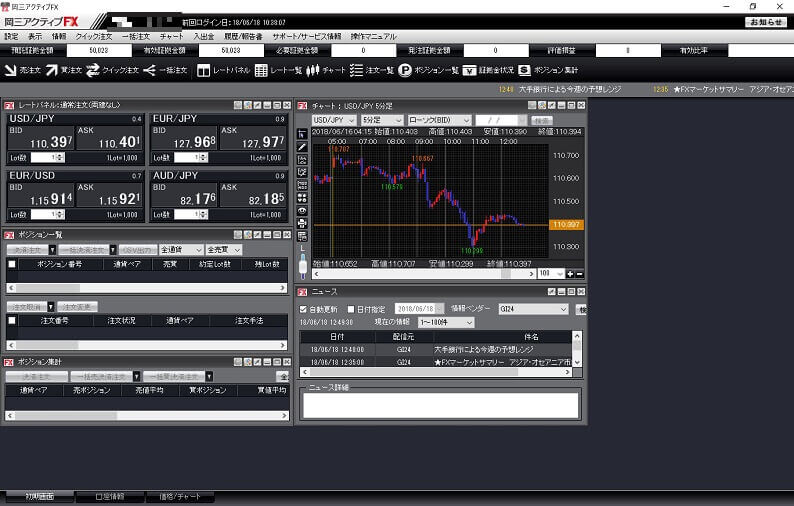
ツールのホーム画面がこちらです。
Web版と比較すると、こちらのほうが使いやすそうです。
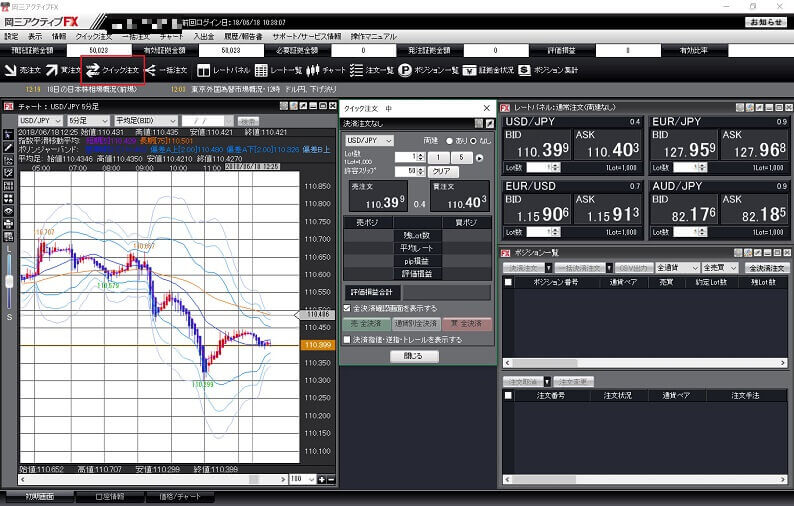
まずは使いやすいよう、カスタマイズしてみました。
中央にあるクイック注文のパネルは、メニュー上部の赤枠「クイック注文」から別枠で出すことができます。そしてこのツールの前面に注文パネルがある状態なので、ツールを縮小して下に隠すと、パネルだけが残るようになっています。
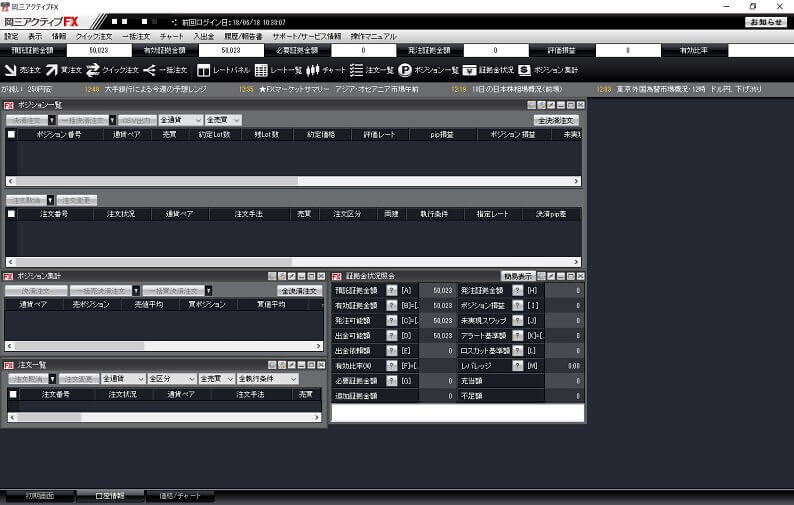
画面下のタブには、それぞれ別のパネルを表示させることができます。
こちらは口座状況ですね。初期画面同様、こちらもカスタマイズが可能です。
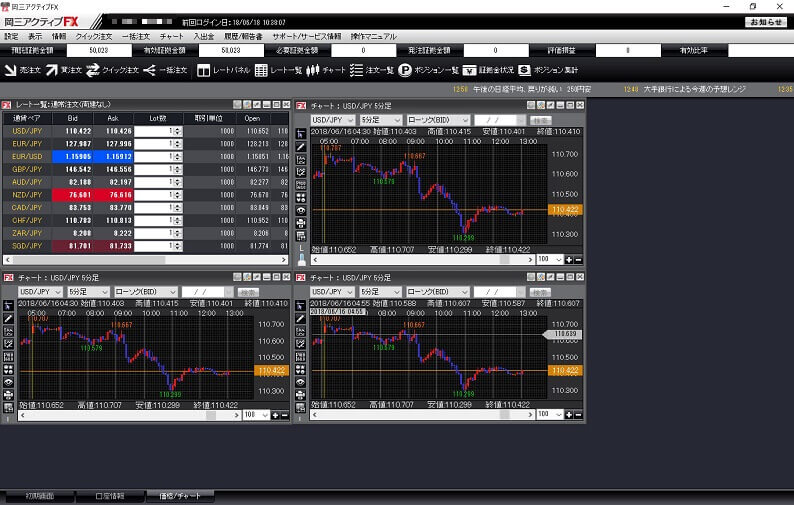
もう1つはチャートです。
チャートと注文パネルは1つのツール内にまとめたい系男子なので、Web版よりこっちのほうが使いやすいな。
というわけで、こちらもクイック注文を試してみました。※音注意
Web版に比べるとこちらのほうがやや早いですね。
ただ注文後の確認画面が、その後の挙動の妨げになる感じ。
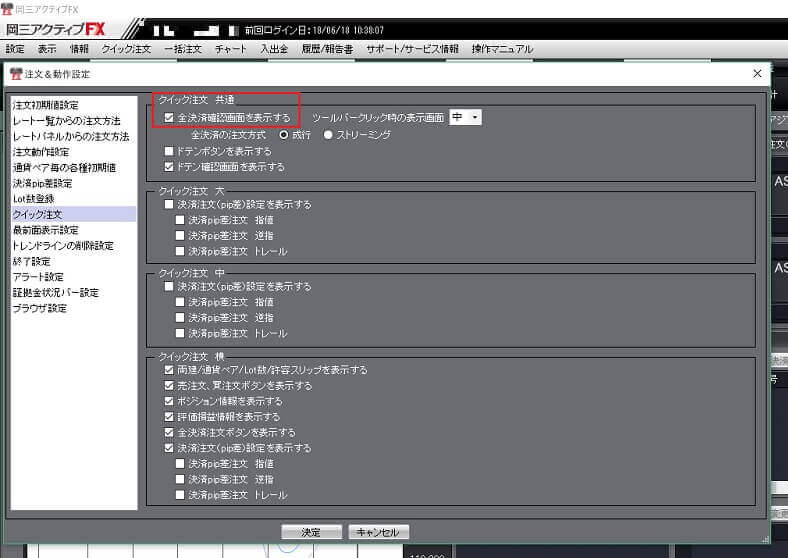
確認画面に関しては、設定から変更が可能です。
スマホアプリ版

最後はスマホアプリですね。昨今はスマホからトレードする人も増えてきましたから、アプリの約定スピードも気になるところ。
まずはアプリの推奨環境です。
- Androidアプリ:Android 1.6 以降
- iPhoneアプリ:iOS 4.3以降(iPhone、iPod touch および iPad 互換)
- iPadアプリ:iOS 6.0以降(iPad、iPad 2、iPad mini)
※iPadは手持ちにないので、今回は割愛します。
各デバイスごとのアプリインストールはこちら。
- Android:[店頭FX]岡三アクティブFX for Android – Google Play
- iOS:岡三アクティブFX for iPhone – App Store
- iOS(iPad):[店頭FX]岡三アクティブFX for iPad – App Store
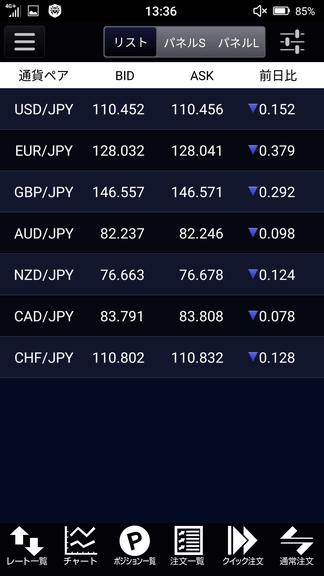
こちらがアプリのホーム画面ですね。
立ち上げてすぐにログイン画面が出てこないのかな?
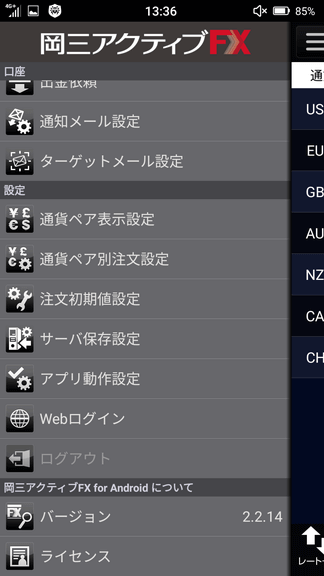
ひとまずログインを探してみました。
画面左上にあるメニューボタンの中に、Webログインというボタンがあったのですが、なぜかうまくログインできず・・・。
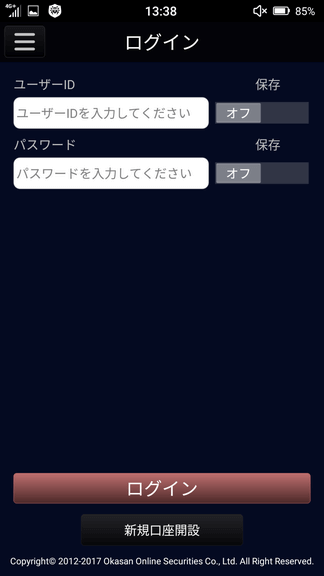
適当に画面内をタップしていたら、ログインが出てきました。
こういうのって最初に出るもんじゃないのか?まぁいいや。
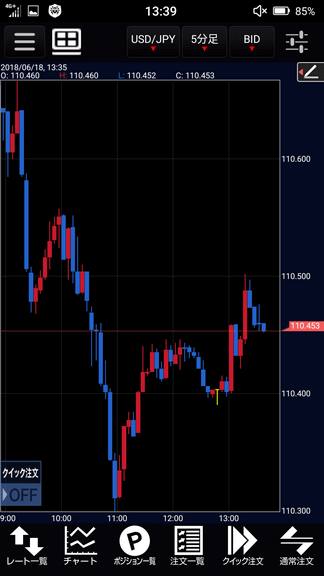
気を取り直して、まずはチャートですね。
こちらもカスタマイズが可能ですが、注目すべきは画面左下の「クイック注文」です。

なんとクイック注文がそのまま出てくるのです。
下のメニューにある「クイック注文」にわざわざ画面移動する時間がもったいないですからね。チャートから直接注文ができるのはありがたいですな。
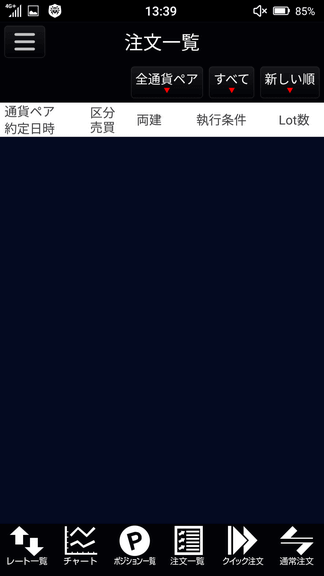
続いては注文一覧。こちらは文字通り、注文状況が分かります。
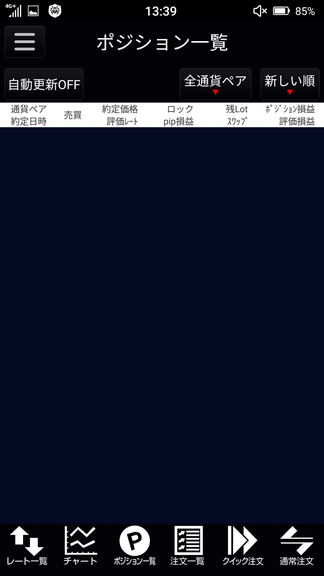
次はポジション一覧。こちらもご覧の通り、建てたポジションが分かります。

次はクイック注文。先ほどのチャートからのクイック注文とは違い、こちらは注文のみですね。
ロットとスリッページを設定しておけば、売り買いのボタンで即注文が可能です。
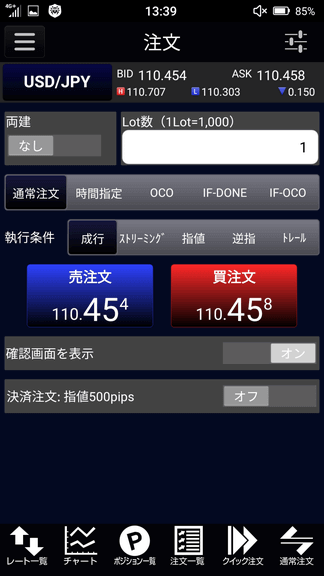
最後は注文。こちらは通常の注文が行える場所です。
基本的な注文方式はだいたい揃っています。
というわけで、こちらもクイック注文を試してみました。
アプリもなかなか早いですね。自宅のWi-Fi通信で取引していましたが、インストール版と遜色ない挙動です。
まとめ:バランスの良さで選ぶなら岡三オンライン店頭FX(アクティブFX)がオススメ!
岡三オンライン店頭FX(アクティブFX)を使ってみましたが、全体的な雑感としてはこんな人にオススメです。
- 安定感のあるツールを使いたい人
- ツールをもっと細かく設定したい人
- スマホで難しい操作をしたくない人
正直な話Web版は微妙でしたが、インストール版とスマホアプリ版は十分に使えるツールだと思います。
総合力を謳っている通り、使い勝手や約定スピードも含めて全体的にバランスがよいため、短期~中期的なトレードをしたい方にオススメです。
口座開設はこちら
- ドル円(USD/JPY):0.4銭
- ユーロ円(EUR/JPY):0.9銭
- ポンド円(GBP/JPY):1.4銭
- 豪ドル円(AUD/JPY):0.9銭
~注目:M&Aマッチングサービス~
現在、景況感の悪化に伴い、M&Aマッチングサービスで事業やサービス、メディアを売却する動きが出ています。下記記事に詳細をまとめましたので、資金繰りの案としてご検討ください。
→[2020年最新版]事業や資産の売却(資金繰り)に使えるM&A(事業継承)マッチングサービスまとめ
スポンサーリンク